XARXA VIRTUAL
EXPORTACIÓ DE LA MV
Per exportar una MV necessitarem el virtualbox, una vegada dins del virtualbox haurem d’anar a l’apartat de la imatge de sota el qual està en tools i fer clic al botó de ”esport”
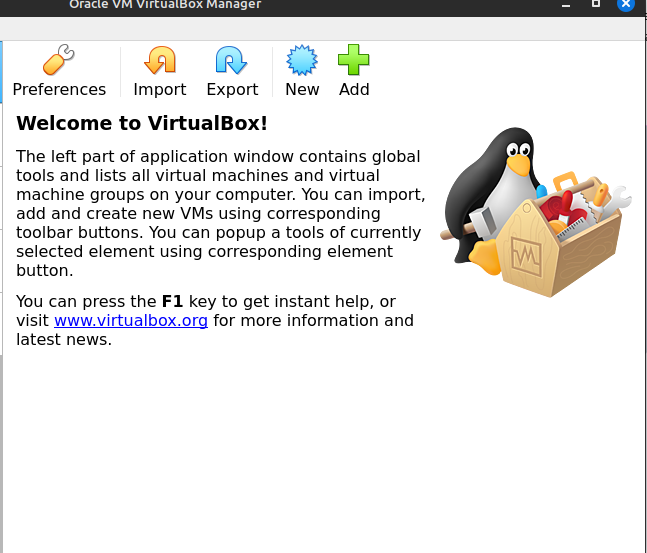
Una vegada hàgim fet clic al botó ”export” anirem directament dirigits a aquesta finestra.
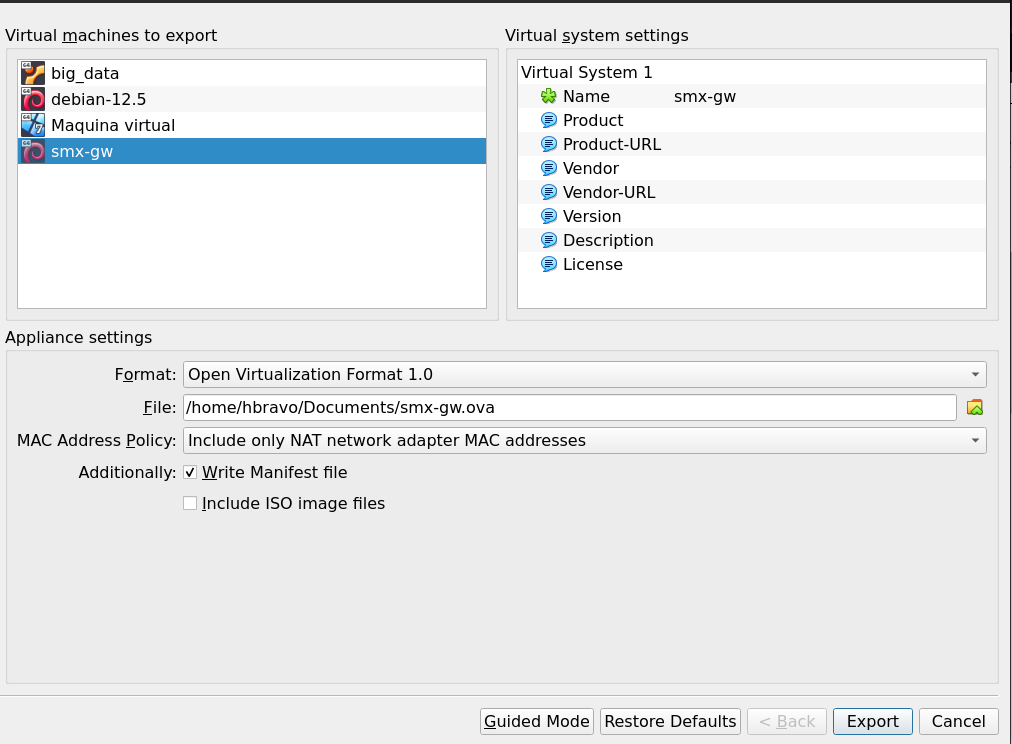
Aquí podrem exportar-la al nostre equip per després tornar a connectar-la des d’un altre dispositiu o pel motiu que sigui, únicament haurem de seleccionar el format que vulguem i prémer el botó d’exportar.
CONFIGURACIÓ DE LES TARGETES DE XARXA
Per configurar les dues targetes de xarxa haurem d’entrar en configuració de la nostra màquina, i anar a l’apartat de network tal com a la imatge.
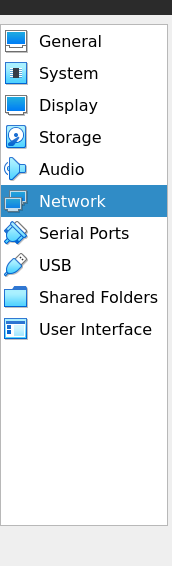
Una vegada a l’apartat de network, únicament utilitzarem dos ”adapters” tal com a les següents imatges.
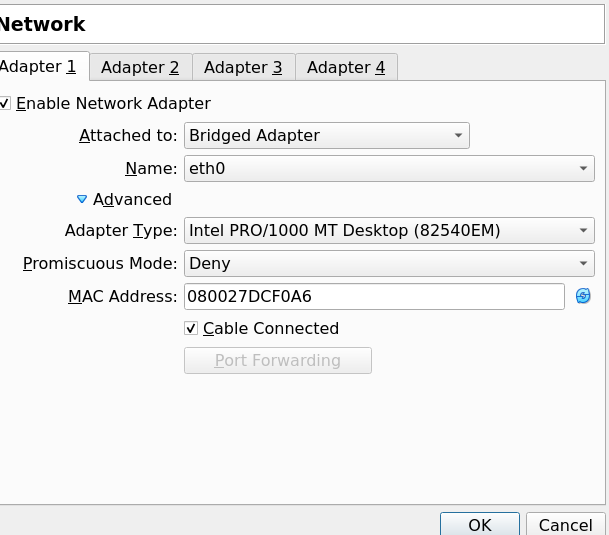
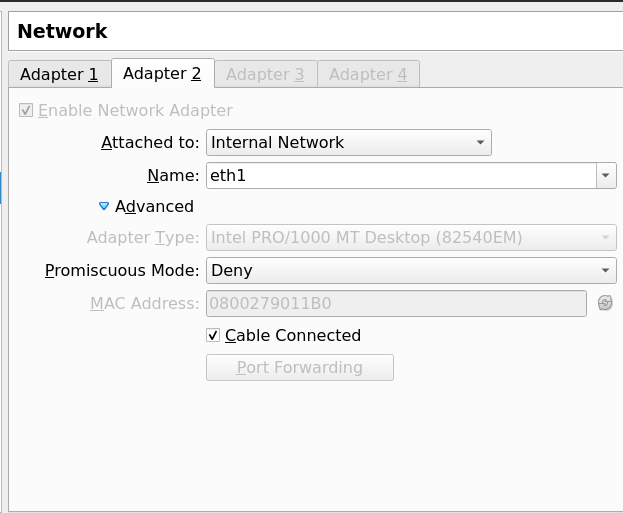
Haurem de configurar les dos targetes de xarxa tal i com es veuen a la imatge
A continuació haurem d’iniciar la màquina i entrar a major, una vegada dins haurem d’escriure source /etcnetwork/interfaces tal com es veu a la imatge de sobre i podrem configurar les dues xarxes.
La primera xarxa és la eth0, la qual com és dinàmica no s’ha de configurar rés.
En canvi, la eth1 com és estàtica s’ha de configurar la adress, la netmask i el gateway.
El gateway serviria per a sortir de la xarxa interna, però en aquest cas no és possible, però ho he configurat com un mes a mes.
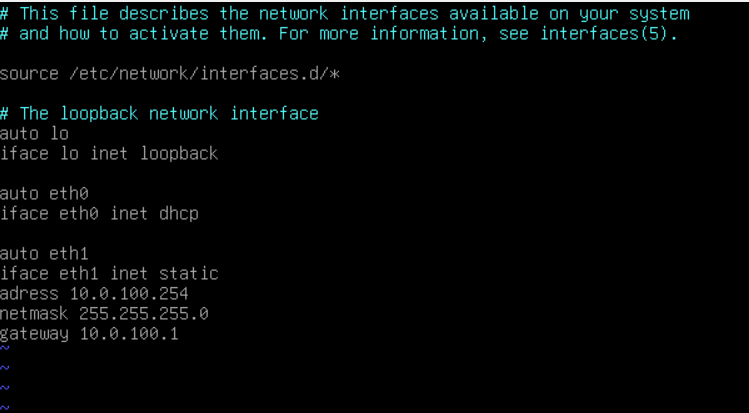
Una vegada hàgim acabat de configurar el necessari haurem de clicar la tecla ‘’esc‘’ i tindrem la opció de guardar amb ( : w ) i la de sortir de la configuració amb ( : g ).
CREACIÓ D'UN PLA D'ADREÇAMENT IP PER LA XARXA INTERNA DE MVs
IP | US |
10.0.100.1 | Adreça de xarxa |
10.0.100.2 | Gateway (no necessari però per si un cas) |
10.0.100.3 | Adreça professor |
10.0.100.4 – 10.0.100.25 | Estudiants (22 direccions) |
10.0.100.26 – 10.0.100.30 | Reservades per qualsevol cas |
10.0.100.31 | Brodcast |
MÀSCARA = 27
EXEMPLE IP ESTUDIANT:
Ip estudiant: 10.0.100.5
Màscara de subred: 255.255.255.254/27
DNS (si és necessari): Pot ser intern o públic
SEGURETAT:
L’ordinador del professor hauria de tenir un firewall i ser administrador de tots els dispositius donant així protecció a la xarxa.
ARRENCADA A SEGON PLA I A L'INICI DE SESSIÓ
Primer de tot per fer una arrencada a segon pla haurem de crear una carpeta que es digui scripts.
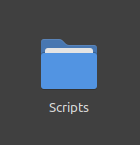
Obrim la terminal i escribirem ‘cd scripts’ per configurar-ho com a home.
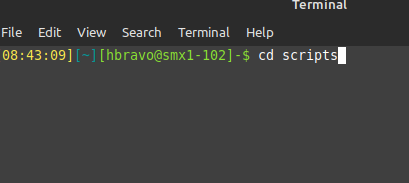
A continuació escribirem la comanda de sota per entrar a editar el script que és el que arrencarà la maquina.
Una vegada dins d’aquest arxiu, introduirem les comandes de sota, pressionarem l’esc i escrivírem ‘:wq’
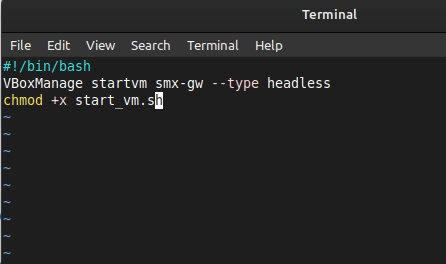
Des de la terminal insertarem la següent comanda de la imatge, això farà que la màquina virtual s’apagui alhora d’apagar el nostre ordinador.
A continuació escribirem les següents comandes per a que funcioni, una vegada haguem possat totes , presionarem l’esc i escribirem ‘:wq’
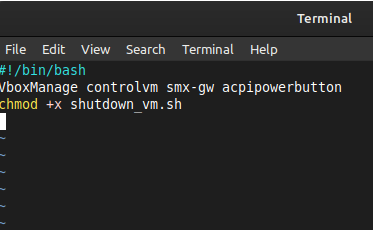
Un cop fet aixó incluirem les dues comandes de les imatges seguents a la carpeta de scripts.
Una vegada acabat això haurem terminat de programar i continuarem amb el següent pas.
Haurem d’anar a ‘Startup aplicacions’ que és una aplicació de l’escriptori i clicar ‘add’, anirem al mateix apartat de les dues imatges de sota i crearem dos programes, un que inici la MV i altre que l’apagui.
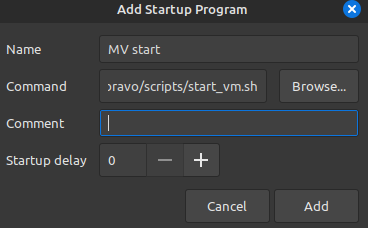
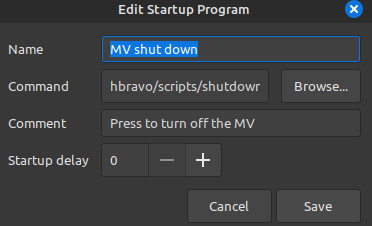
Finalment ja tenim tot configurat.

REPLICACIÓ A CASA
No m’ha sigut possible instalar el virtualbox i filezilla a casa, ja que el meu ordinador és un model molt antic i no té una versió compatible, per això no he pogut completar les tasques del taulell de miro perquè a classe havíem de fer altres encàrrecs.
